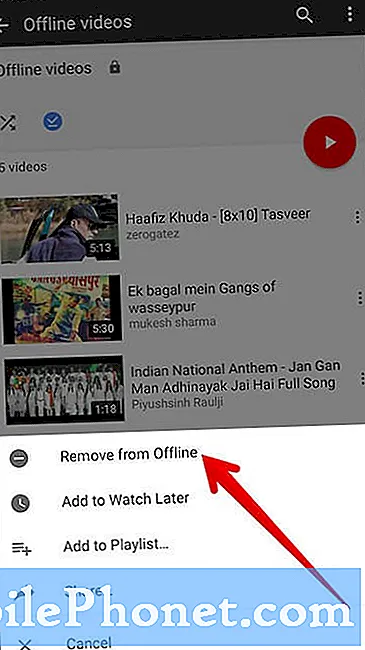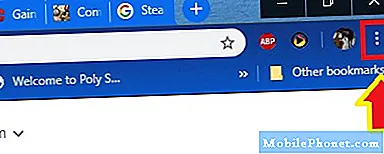NộI Dung
Bạn gặp sự cố khi phát video trên Samsung Galaxy A5 của mình? Đọc tiếp để tìm hiểu lý do tại sao điều này xảy ra và cách khắc phục sự cố.
Nhiều người đã gặp phải sự cố này sau khi cài đặt bản cập nhật mới (ứng dụng hoặc chương trình cơ sở) trên thiết bị Android của họ. Khi họ cố gắng phát video trên YouTube, Facebook hoặc Instagram, một lỗi cho biết “Không thể phát video”Sẽ bật lên. Nếu điều này cũng xảy ra với bạn, thì bạn có thể cố gắng khắc phục sự cố bằng hướng dẫn khắc phục sự cố này. Nhưng trước khi bạn bắt đầu khắc phục sự cố, trước tiên chúng ta hãy thử xác định nguyên nhân cơ bản. Làm như vậy sẽ giúp chúng tôi hiểu được cách thức và nguyên nhân dẫn đến sự cố xảy ra trên Galaxy A5 của bạn.
Bây giờ trước khi chúng tôi tiếp tục, nếu bạn có mối quan tâm khác với thiết bị của mình, hãy đảm bảo bạn truy cập trang khắc phục sự cố Galaxy A5 của chúng tôi vì chúng tôi đã giải quyết một số vấn đề phổ biến nhất với điện thoại này. Tìm các vấn đề tương tự với vấn đề của bạn và sử dụng các giải pháp hoặc cách giải quyết mà chúng tôi đã đề xuất. Nếu bạn vẫn cần sự trợ giúp của chúng tôi sau đó, hãy điền vào bảng câu hỏi về các vấn đề Android của chúng tôi và nhấn gửi để liên hệ với chúng tôi.
Điều gì cản trở Galaxy A5 của bạn phát video?
Rõ ràng, đây là một vấn đề phần mềm. Đó có thể là một sự cố riêng với Facebook, YouTube, Instagram hoặc các ứng dụng thích hợp khác mà bạn đang sử dụng để phát video trên thiết bị của mình. Trong một số trường hợp, lỗi được cho là do tệp video bị hỏng mà bạn đang cố phát. Giống như khi bạn tải xuống một bài hát nhưng quá trình tải xuống không thành công hoặc bị gián đoạn nên không kết thúc. Điều tương tự khi bạn cố gắng mở một tài liệu bị hỏng bằng Microsoft Word trên máy tính. Mặc dù bạn có thể truy cập vào tệp, nhưng có nhiều khả năng bạn sẽ không thể mở nó chỉ vì tệp bị hỏng. Trong trường hợp này, ứng dụng video hoặc phương tiện của bạn không thể đọc tệp video bị hỏng và do đó, nó sẽ không thể phát tệp đó. Trong hầu hết các trường hợp, người ta nhận thấy rằng lỗi do bản cập nhật bị lỗi được cài đặt trên ứng dụng Google+.
Thông thường, thiết bị của bạn sẽ nhắc bạn với một cảnh báo hoặc thông báo lỗi có liên quan. Vì vậy, hãy nhớ đọc bất kỳ lời nhắc nào bạn thấy vì nó sẽ cung cấp cho bạn một số manh mối về những gì đã xảy ra và cách bạn đối mặt với vấn đề này.
Các giải pháp và cách giải quyết tiềm năng
Dưới đây là danh sách các giải pháp và cách giải quyết tiềm năng đã làm nên điều kỳ diệu cho những người dùng điện thoại Android khác, những người đã gặp phải sự cố tương tự khi phát video trên thiết bị tương ứng của họ. Hãy thử các giải pháp này và xem liệu bạn cũng có thể đạt được kết quả tích cực như vậy không.
Trước khi bắt đầu, hãy khởi động lại điện thoại nhanh chóng để làm mới hệ thống và phần còn lại của ứng dụng. Thực hiện khởi động lại cũng có thể khắc phục sự cố nhỏ có thể khiến ứng dụng hoặc chính thiết bị của bạn hoạt động sai. Sau khi khởi động lại, hãy thử phát lại video của bạn. Nếu nó vẫn không phát, hãy tiếp tục và khắc phục sự cố phần mềm trên Galaxy A5 của bạn bằng bất kỳ phương pháp nào sau đây.
Đặt lại tùy chọn ứng dụng trên Galaxy A5 của bạn.
Khi bạn đặt lại tùy chọn ứng dụng của mình, hãy nhớ chọn trình phát video hoặc ứng dụng video mà bạn muốn sử dụng để phát video trên điện thoại của mình.
Để làm như vậy, hãy truy cập Cài đặt-> Trình quản lý ứng dụng hoặc là Ứng dụng-> chạm vào Ba chấm (biểu tượng menu) ở góc trên bên phải của màn hình, sau đó chạm vào Đặt lại tùy chọn ứng dụng.
Sau khi làm như vậy, hãy thử phát lại video của bạn và xem bây giờ video có thể phát được không. Nếu vẫn không được, hãy thử giải pháp tiếp theo.
Gỡ cài đặt Bản cập nhật của Google+ trong Trình quản lý ứng dụng.
Như đã đề cập trước đó, nhiều người đã gặp phải lỗi tương tự do bản cập nhật Google+. Để đảm bảo đây không phải là thủ phạm, hãy thử gỡ cài đặt các bản cập nhật khỏi ứng dụng Google+ của bạn.
Để làm như vậy, hãy truy cập Cài đặt-> Trình quản lý ứng dụng hoặc Ứng dụng-> Gỡ cài đặt bản cập nhật.
Một số bản cập nhật được cài đặt tự động, vì vậy ngay cả khi bạn chưa cập nhật Google+ theo cách thủ công, vẫn có thể có một bản cập nhật mới được triển khai trong nền.
Sau khi xóa các bản cập nhật trên Google+, hãy khởi động lại điện thoại của bạn rồi thử phát video sau đó.
Xóa và cài đặt lại ứng dụng Google+.
Vì một số lý do, ứng dụng Google+ dường như gây ra sự cố khi phát video trên các điện thoại Android khác nhau. Nếu việc gỡ cài đặt bản cập nhật Google+ không khắc phục được lỗi thì bạn có thể thử gỡ cài đặt và cài đặt lại ứng dụng Google+ trên Galaxy A5 của mình.
- Để hoàn thành việc này, hãy truy cập Cài đặt-> Trình quản lý ứng dụng hoặc là Ứng dụng-> Google-> Google+, sau đó nhấn Gỡ cài đặt. Nếu bạn không thấy tùy chọn để gỡ cài đặt, hãy chọn tùy chọn để Vô hiệu hóa ứng dụng thay thế. Sau đó tiếp tục các bước tiếp theo.
- Khởi động lại điện thoại của bạn rồi nhấn vào Cửa hang tro chơi từ nhà.
- Gõ vào Google+ trong thanh tìm kiếm trên Cửa hang tro chơi màn.
- Nhấn vào Ba chấm bên cạnh ứng dụng Google+, sau đó chọn Tải về.
Chờ cho đến khi ứng dụng được cài đặt lại hoàn toàn trên điện thoại của bạn. Khởi động lại thiết bị của bạn một lần nữa, sau đó thử xem bây giờ bạn có thể phát video hay không.
Cập nhật ứng dụng phương tiện / video của bạn.
Nếu sự cố chỉ xảy ra khi sử dụng một số ứng dụng video nhất định, điều đó có nghĩa là sự cố được cách ly với ứng dụng đó. Nếu đúng như vậy thì việc cập nhật ứng dụng có thể sẽ khắc phục được.
Nếu bạn chưa bật tính năng tự động cập nhật ứng dụng trên thiết bị của mình thì bạn sẽ cần cập nhật ứng dụng theo cách thủ công. Đây là cách thực hiện:
- Nhấn vào Ứng dụng từ Màn hình chính.
- Nhấn vào Cửa hang tro chơi.
- Nếu được nhắc với Ứng dụng & Gammàn hình e, chạm Bắt đầu.
- Chạm vào biểu tượng ba dòng trước Google Play lĩnh vực tìm kiếm.
- Nhấn vào Ứng dụng và trò chơi của tôi.
- Nếu có bản cập nhật, bạn có thể xem nó dưới Cài đặt phần.
- Để cài đặt bản cập nhật, hãy chọn ứng dụng mong muốn và làm theo hướng dẫn trên màn hình.
- Nhấn nút Chìa khóa nhà để quay lại màn hình chính.
Khởi động lại điện thoại của bạn sau đó thử phát lại video của bạn bằng ứng dụng được cập nhật gần đây.
Gỡ cài đặt sau đó cài đặt lại ứng dụng phương tiện.
Nếu sự cố chỉ xảy ra khi cố gắng phát video trên một số ứng dụng phương tiện nhất định như Instagram, Facebook hoặc YouTube, thì việc gỡ cài đặt và cài đặt lại ứng dụng có thể khắc phục được sự cố. Ứng dụng có thể đã bị hỏng và do đó không còn có thể hoạt động như dự kiến. Việc cài đặt lại ứng dụng có thể khắc phục sự cố và đưa nó trở lại trạng thái bình thường. Dưới đây là cách gỡ cài đặt ứng dụng trên Galaxy A5 của bạn:
- Nhấn vào Ứng dụng từ Màn hình chính.
- Nhấn vào Lựa chọn khác (Ba chấm).
- Lựa chọn Gỡ cài đặt / tắt ứng dụng từ các tùy chọn đã cho.
- Tất cả các biểu tượng ứng dụng của bạn sẽ có dấu trừ màu đỏ (-) trên chúng.
- Chạm vào dấu trừ màu đỏ (-) trên ứng dụng bạn muốn gỡ cài đặt hoặc tắt.
- Nếu được nhắc với thông báo cảnh báo về việc tắt ứng dụng, hãy nhấn Vô hiệu hóa để tiếp tục.
- Mọi bản cập nhật trên ứng dụng sẽ được gỡ cài đặt và thay thế bằng phiên bản mặc định của nhà sản xuất trước khi có thể tắt ứng dụng. Nếu các bản cập nhật đã được cài đặt, hãy nhấn Gỡ cài đặt để tắt hoàn toàn ứng dụng.
Ngoài ra, bạn có thể làm những việc sau:
- Nhấn vào Ứng dụng.
- Nhấn vào Cài đặt.
- Cuộn đến và nhấn Quản lý ứng dụng.
- Nhấn để chọn ứng dụng bạn muốn gỡ cài đặt.
- Nhấn vào Gỡ cài đặt hai lần để xác nhận hành động.
- Chờ cho đến khi ứng dụng được gỡ bỏ hoàn toàn sau đó khởi động lại điện thoại của bạn.
Sau khi khởi động lại, hãy cài đặt lại ứng dụng theo các bước sau:
- Đi đến Ứng dụng-> Cửa hàng Play-> sau đó nhập tên của ứng dụng vào trường tìm kiếm.
- Nhấn vào biểu tượng tìm kiếm rồi chọn ứng dụng mong muốn từ kết quả tìm kiếm.
- Cuối cùng, hãy nhấn vào Tải về và làm theo hướng dẫn trên màn hình để cài đặt ứng dụng.
- Chạm vào Trang Chủ phím để quay lại Màn hình chính
Hãy thử phát video của bạn bằng ứng dụng được cài đặt gần đây và xem nó có hoạt động không.
Bạn có thể dùng đến khôi phục cài đặt gốc nếu không có phương pháp nào trước đây có thể khắc phục sự cố và bạn không thể phát video bằng bất kỳ ứng dụng phương tiện nào của mình. Đó có thể là một lỗi hệ thống phức tạp yêu cầu thiết lập lại toàn bộ hệ thống. Tuy nhiên, làm như vậy cũng sẽ xóa tất cả dữ liệu quan trọng của bạn khỏi bộ nhớ trong của điện thoại. Nếu bạn muốn tiến hành khôi phục cài đặt gốc, hãy sao lưu dữ liệu của bạn trước. Nếu thiết lập lại hệ thống không phải là tùy chọn của bạn, thì bạn có thể bỏ qua và tìm kiếm các tùy chọn khác. Nhưng nếu bạn cân nhắc làm điều đó, thì đây là cách…
- Sao lưu dữ liệu trên bộ nhớ trong. Nếu bạn đã đăng nhập vào tài khoản Google trên thiết bị, nghĩa là bạn đã kích hoạt Chống trộm và sẽ cần thông tin đăng nhập Google của bạn để hoàn tất việc thiết lập lại Chính.
- Tắt thiết bị.
- Nhấn và giữ phím Tăng âm lượng và phím Trang chính, sau đó nhấn và giữ phím Nguồn.
- Khi màn hình logo thiết bị hiển thị, chỉ nhả phím Nguồn
- Khi logo Android hiển thị, hãy nhả tất cả các phím (‘Cài đặt bản cập nhật hệ thống’ sẽ hiển thị trong khoảng 30 - 60 giây trước khi hiển thị các tùy chọn menu khôi phục hệ thống Android).
- Nhấn phím Giảm âm lượng nhiều lần để đánh dấu ‘xóa sạch dữ liệu / khôi phục cài đặt gốc’.
- Nhấn nút Nguồn để chọn.
- Nhấn phím Giảm âm lượng cho đến khi đánh dấu "Có - xóa tất cả dữ liệu người dùng".
- Nhấn nút Nguồn để chọn và bắt đầu thiết lập lại chính.
- Khi quá trình thiết lập lại chính hoàn tất, "Hệ thống khởi động lại ngay bây giờ" được đánh dấu.
- Nhấn phím Nguồn để khởi động lại thiết bị.
Cần sự giúp đỡ nhiều hơn?
Chuyển sự cố lên Bộ phận hỗ trợ của Samsung nếu sự cố vẫn tiếp diễn và bạn vẫn không thể phát video của mình thông qua bất kỳ ứng dụng video nào được cài đặt trên Galaxy A5 của bạn. Đó có thể là một vấn đề phức tạp của hệ thống đã cần một bản vá sửa chữa chính thức.
Bài viết bạn có thể quan tâm đọc:
- Cách khắc phục Samsung Galaxy A5 liên tục hiển thị lỗi "Rất tiếc, Cài đặt đã dừng" [Hướng dẫn khắc phục sự cố]
- Tại sao Bộ sưu tập vẫn bị treo trên Samsung Galaxy A5 của tôi? Đây là cách bạn sửa nó…
- Cách khắc phục Samsung Galaxy A5 (2017) của bạn hiển thị lỗi “Rất tiếc, Máy ảnh đã dừng” [Hướng dẫn khắc phục sự cố]
- Phải làm gì khi Samsung Galaxy A5 (2017) của bạn liên tục hiển thị lỗi “phát hiện hơi ẩm” [Hướng dẫn khắc phục sự cố]
- Cách khắc phục Samsung Galaxy A5 của bạn tự tắt và không bật lại [Hướng dẫn khắc phục sự cố]
- Màn hình Samsung Galaxy A5 không hoạt động sau khi bị ướt và các sự cố liên quan khác